TV Samsung tidak bersambung ke PC
Jika TV Samsung anda tidak dapat menyambung ke PC anda, artikel ini akan memberikan anda penyelesaian. Masalah biasa mungkin disebabkan oleh kegagalan kabel HDMI atau sambungan lemah, pemacu kad grafik yang lapuk, kesan perisian anti-virus, dsb.

Samsung TV tidak disambungkan ke PC
Jika TV Samsung anda tidak bersambung ke PC anda, gunakan cadangan berikut untuk menyelesaikan masalah:
Jom mulakan.
1] But semula kedua-dua peranti
TV Samsung anda mungkin tidak bersambung ke PC anda kerana isu sementara. Kadangkala but semula mudah boleh menyelesaikan masalah. Cuba mulakan semula kedua-dua peranti dan cuba sambungkan TV Samsung anda ke PC sekali lagi. Lihat jika ini bertambah baik.
2] Cabut dan masukkan semula kabel HDMI
Ia mungkin disebabkan oleh sambungan HDMI yang lemah. Sila cuba palamkan semula dan cabut palam kabel HDMI untuk memastikan sambungan selamat. Selepas melakukan ini, lihat jika terdapat sebarang peningkatan.
3] Cuba gunakan kabel HDMI yang berbeza

Jika masalah berterusan selepas memasang semula dan mencabut kabel HDMI, berkemungkinan kabel HDMI rosak atau rosak. Adalah disyorkan untuk mencuba kabel HDMI lain (jika anda mempunyai alat ganti) untuk mengesahkan punca masalah.
4] Lumpuhkan sementara perisian antivirus anda
Untuk memastikan komputer anda selamat, perisian antivirus anda adalah penting. Kadangkala, anda mungkin menghadapi masalah semasa menyambungkan TV Samsung anda ke PC anda, yang mungkin berkaitan dengan perisian antivirus pada peranti anda. Untuk menyelesaikan isu ini, anda boleh cuba melumpuhkan perisian antivirus anda buat sementara waktu dan kemudian cuba sambungkan TV Samsung anda ke PC anda sekali lagi untuk mengesahkan sama ada anda boleh menyambung dengan jayanya. Ini memastikan sambungan lancar antara peranti anda tanpa menjejaskan keselamatan komputer anda.
Jika berjaya, sila hubungi sokongan vendor antivirus anda untuk mendapatkan bantuan lanjut.
5] Kemas kini pemacu kad grafik anda
Pemacu kad grafik yang lapuk atau rosak boleh menyebabkan isu ini. Pastikan pemacu kad grafik anda dikemas kini. Anda boleh memuat turun pemacu kad grafik terkini dari tapak web rasmi pengeluar komputer anda.
Selepas memuat turun pemacu kad grafik, gunakan DDU untuk mengalih keluar pemacu paparan sepenuhnya. Selepas itu, jalankan fail pemasang dan pasang pemacu baharu.
6]Kemas kini/pasang semula penyesuai rangkaian
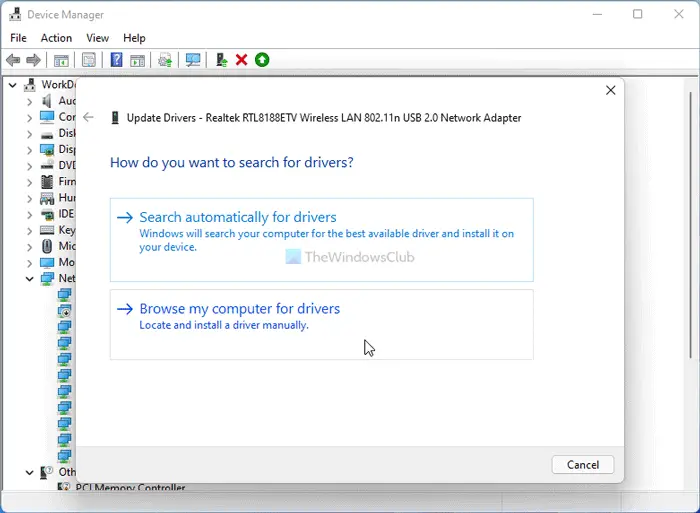
Pemacu penyesuai rangkaian yang lapuk atau rosak boleh menyebabkan masalah sambungan. Pastikan pemacu penyesuai rangkaian anda dikemas kini. Anda boleh mengemas kini pemacu dari tapak web pengilang atau menggunakan perisian kemas kini pemacu percuma. Selepas mengemas kini pemacu, mulakan semula komputer anda dan semak sama ada masalah telah diselesaikan.
Jika pemacu kad rangkaian anda memaparkan mesej amaran dalam Pengurus Peranti, memasang semula pemacu boleh menyelesaikan masalah. Langkah berikut akan membimbing anda untuk berbuat demikian:
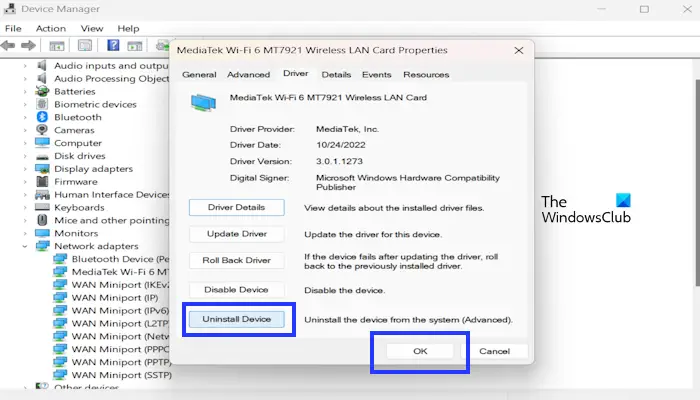
Untuk memasang semula penyesuai rangkaian, sila mulakan semula komputer anda. Sebagai alternatif, klik tab Tindakan dan pilih Imbas untuk perubahan perkakasan.
7]Tetapkan semula tetapan rangkaian
Menetapkan semula tetapan rangkaian boleh menyelesaikan masalah ini. Ini akan menyelesaikan sebarang jenis isu berkaitan rangkaian. Untuk melakukan ini, gunakan langkah berikut:
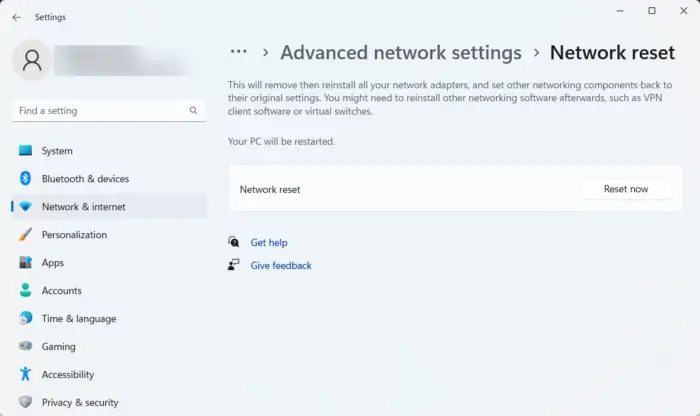
- Buka Tetapan Windows.
- Klik pada Rangkaian&Internet.
- Sekarang, klik pada Tetapan Rangkaian Lanjutan.
- Klik Tetapkan Semula Rangkaian dan pilih Tetapkan Semula Sekarang.
Anda mesti menunggu sehingga 5 minit apabila melakukan tetapan semula rangkaian. Selepas 5 minit, Windows akan dimulakan semula secara automatik.
Mengapa komputer saya tidak disambungkan ke HDMI?
Mungkin terdapat beberapa sebab mengapa komputer anda tidak disambungkan ke HDMI. Antara punca yang paling biasa ialah sambungan longgar, kabel HDMI yang rosak atau rosak dan pemacu kad grafik yang sudah lapuk. Selain itu, mungkin terdapat masalah perkakasan dengan port HDMI PC anda atau monitor itu sendiri.
Mengapa skrin komputer saya menjadi hitam apabila HDMI dipalamkan?
Mungkin terdapat beberapa sebab mengapa skrin komputer anda menjadi hitam apabila HDMI dipalamkan. Sebab yang paling biasa ialah input HDMI yang salah dipilih, port HDMI yang rosak atau kabel HDMI yang longgar, penyesuai paparan dilumpuhkan, dsb.
Baca seterusnya: Bagaimana hendak memasang Paramount Plus pada TV Samsung & Windows PC?
Atas ialah kandungan terperinci TV Samsung tidak bersambung ke PC. Untuk maklumat lanjut, sila ikut artikel berkaitan lain di laman web China PHP!

Alat AI Hot

Undresser.AI Undress
Apl berkuasa AI untuk mencipta foto bogel yang realistik

AI Clothes Remover
Alat AI dalam talian untuk mengeluarkan pakaian daripada foto.

Undress AI Tool
Gambar buka pakaian secara percuma

Clothoff.io
Penyingkiran pakaian AI

AI Hentai Generator
Menjana ai hentai secara percuma.

Artikel Panas

Alat panas

Notepad++7.3.1
Editor kod yang mudah digunakan dan percuma

SublimeText3 versi Cina
Versi Cina, sangat mudah digunakan

Hantar Studio 13.0.1
Persekitaran pembangunan bersepadu PHP yang berkuasa

Dreamweaver CS6
Alat pembangunan web visual

SublimeText3 versi Mac
Perisian penyuntingan kod peringkat Tuhan (SublimeText3)

Topik panas
 1385
1385
 52
52
 Apakah yang perlu saya lakukan jika pemandu tetikus Razer tidak dapat mengenali tetikus?
May 06, 2024 pm 11:36 PM
Apakah yang perlu saya lakukan jika pemandu tetikus Razer tidak dapat mengenali tetikus?
May 06, 2024 pm 11:36 PM
Pemacu tetikus Razer yang tidak dikenali boleh diselesaikan dengan mengikut langkah berikut: semak sambungan perkakasan, kemas kini pemacu, pasang semula pemacu, semak tetapan Windows, semak konflik perisian pihak ketiga, jalankan Pemeriksa Fail Sistem (SFC) dan tetapkan semula Razer Snake Synapse. Jika masalah berterusan, perkakasan tetikus mungkin rosak, sila hubungi Sokongan Razer.
 Bagaimana untuk membetulkan kekuningan skrin komputer
Apr 30, 2024 am 08:58 AM
Bagaimana untuk membetulkan kekuningan skrin komputer
Apr 30, 2024 am 08:58 AM
Bagaimana untuk melaraskan skrin komputer apabila ia bertukar menjadi kuning 1. Gerakkan peluncur dalam tetingkap untuk melaraskan warna skrin, dan masalah telah diselesaikan. Kaedah ini mungkin disebabkan oleh masalah dengan kabel data monitor atau hubungan yang lemah Anda boleh menyemak sama ada antara muka longgar dan kemudian menggantikan kabel dengan yang baharu. 2. Klik ikon Windows di sudut kiri bawah komputer, dan kemudian klik Tetapan. Dalam antara muka tetapan, klik Sistem. Pilih Paparan, klik Tetapan paparan lanjutan, dan itu sahaja. Mula-mula buka panel kawalan. 3. Gerakkan peluncur dalam tetingkap untuk melaraskan nilai gamma. Akhir sekali, gerakkan gelangsar dalam tetingkap untuk melaraskan warna skrin dan masalah itu diselesaikan. Mengapa skrin komputer bertukar menjadi kuning agak jarang skrin komputer menjadi kuning kerana kerosakan pada kad grafik itu sendiri adalah disyorkan untuk memeriksanya. Pantau masalah mod paparan beberapa paparan
 Menyelesaikan masalah tidak dapat mengakses Internet walaupun jalur lebar disambungkan (penyelesaian masalah)
May 05, 2024 pm 06:01 PM
Menyelesaikan masalah tidak dapat mengakses Internet walaupun jalur lebar disambungkan (penyelesaian masalah)
May 05, 2024 pm 06:01 PM
Internet telah menjadi sebahagian daripada kehidupan manusia pada zaman maklumat hari ini. Tetapi kami tidak boleh mendapatkan dalam talian, dan kadang-kadang kami menghadapi beberapa masalah, contohnya, jalur lebar sudah disambungkan. Dan mengambil langkah penyelesaian yang sepadan, kita perlu menyelesaikan masalah langkah demi langkah untuk memulihkan sambungan rangkaian dalam kes ini. Sahkan status sambungan peranti: Sama ada telefon mudah alih dan peranti lain telah disambungkan dengan betul ke rangkaian jalur lebar, periksa komputer untuk memastikan rangkaian wayarles atau sambungan rangkaian berwayar adalah normal. 2. Mulakan semula peranti jalur lebar: Tetapkan semula peranti dan sediakan semula sambungan, tunggu beberapa minit dan kemudian hidupkannya semula Cuba matikan penghala jalur lebar atau modem. 3. Semak nombor akaun jalur lebar dan kata laluan: Untuk mengelakkan tidak dapat mengakses Internet kerana akaun atau kata laluan yang salah, pastikan nombor akaun jalur lebar dan kata laluan yang dimasukkan adalah betul. 4. Semak D
 Apa yang perlu dilakukan jika bluetooth win11 tidak boleh digunakan_win11 bluetooth tidak boleh disambungkan cara menanganinya
May 08, 2024 am 10:37 AM
Apa yang perlu dilakukan jika bluetooth win11 tidak boleh digunakan_win11 bluetooth tidak boleh disambungkan cara menanganinya
May 08, 2024 am 10:37 AM
1. Mula-mula, kami klik butang carian dalam bar tugas di bawah, cari dan masukkan [Pengurus Peranti]. 2. Kemudian cari peranti Bluetooth kami dalam pengurus peranti, klik kanan untuk memilihnya dan klik [Kemas Kini Pemacu]. 3. Jika peranti Bluetooth tidak boleh ditemui dalam pengurus peranti, maka kami boleh memuat turun Master Lu dan mengemas kini pemacu di dalamnya. Kaedah 2: 1. Mula-mula, kita masukkan [Tetapan] melalui menu mula. 2. Cari peranti [peranti] dalam antara muka tetapan. 3. Kemudian klik pilihan [Bluetooth], dan kemudian tetapkan suis di bawah kepada [Hidup].
 Adakah resolusi monitor berkaitan dengan kad grafik?
May 08, 2024 pm 01:34 PM
Adakah resolusi monitor berkaitan dengan kad grafik?
May 08, 2024 pm 01:34 PM
Apakah hubungan antara prestasi kad grafik dan resolusi monitor? kad mempunyai resolusi tertinggi Ia mestilah lebih tinggi daripada resolusi maksimum monitor untuk mencapai paparan resolusi maksimum monitor. Sebagai contoh. 2. Resolusi skrin komputer adalah berkaitan dengan kedua-dua kad grafik dan monitor. Lebih baik kad grafik, lebih tinggi resolusi yang akan disokongnya. Secara amnya, resolusi maksimum kad grafik adalah lebih tinggi daripada resolusi maksimum monitor, jadi resolusi hanya perlu ditetapkan kepada resolusi maksimum yang disokong oleh monitor. 3. Bagi paparan LCD, resolusi maksimum yang diberikan adalah resolusi terbaik. Lebih besar paparan, lebih besar resolusi optimum Lebih besar resolusi, keperluan untuk konfigurasi kad grafik.
 Bagaimana untuk menyambungkan Redmi Note13RPro ke komputer?
May 09, 2024 pm 06:52 PM
Bagaimana untuk menyambungkan Redmi Note13RPro ke komputer?
May 09, 2024 pm 06:52 PM
Redmi Note13RPro adalah telefon bimbit yang sangat popular baru-baru ini, ramai pengguna telah membeli telefon ini untuk kali pertama, jadi mereka tidak tahu bagaimana untuk menyambungkan Redmi Note13RPro ke komputer editor di sini untuk menerangkan kepada anda Pengenalan tutorial terperinci disediakan. Bagaimana untuk menyambungkan Redmi Note13RPro ke komputer? 1. Gunakan kabel data USB untuk menyambungkan telefon Redmi ke antara muka USB komputer. 2. Buka tetapan telefon, klik Pilihan dan hidupkan penyahpepijatan USB. 3. Buka pengurus peranti pada komputer anda dan cari pilihan peranti mudah alih. 4. Klik kanan peranti mudah alih, pilih Kemas Kini Pemacu, dan kemudian pilih Cari pemacu yang dikemas kini secara automatik. 5. Jika komputer tidak mencari pemandu secara automatik,
 Apakah yang perlu saya lakukan jika League of Legends tidak menyokong DX9? Bagaimana untuk menaik taraf kepada DX11 apabila bermain League of Legends pada PC
May 06, 2024 pm 12:07 PM
Apakah yang perlu saya lakukan jika League of Legends tidak menyokong DX9? Bagaimana untuk menaik taraf kepada DX11 apabila bermain League of Legends pada PC
May 06, 2024 pm 12:07 PM
Baru-baru ini, "League of Legends" telah memulakan kemas kini versi 14.9 Selepas kemas kini, "League of Legends" tidak lagi menyokong DirectX9 di semua rantau di seluruh dunia. Dalam erti kata lain, jika kad grafik komputer pengguna hanya boleh menyokong DirectX9, maka kad grafik atau peranti mesti diganti. Jika tiada masalah dengan kad grafik, anda boleh mengemas kini pemacu. Anda juga boleh mengemas kini dan menaik taraf sistem, dan versi DirectX juga akan dikemas kini dengan sewajarnya. Difahamkan bahawa DirectX ialah satu siri antara muka pembangunan aplikasi (pendek kata API) yang dibangunkan oleh Microsoft. API ini membenarkan pelbagai aplikasi berinteraksi dengan perkakasan komputer anda (termasuk tetapi tidak terhad kepada tetikus, papan kekunci, kad grafik, dsb.). Banyak aplikasi menggunakan DirectX, tetapi Direct
 Apa yang perlu dilakukan jika komputer dimatikan dan casis utama masih berjalan Perkara yang mesti dibaca untuk pemula: Bagaimana untuk menyelesaikan masalah komputer utama tidak dimatikan selepas komputer dimatikan.
Apr 29, 2024 pm 09:20 PM
Apa yang perlu dilakukan jika komputer dimatikan dan casis utama masih berjalan Perkara yang mesti dibaca untuk pemula: Bagaimana untuk menyelesaikan masalah komputer utama tidak dimatikan selepas komputer dimatikan.
Apr 29, 2024 pm 09:20 PM
Sudah lama saya tidak menyiarkan siaran teks sahaja. Semuanya berjalan lancar selepas menaik taraf kepada sistem Windows 10. Saya mendapati bahawa saya mengklik butang tutup Selepas menutup, skrin menjadi hitam, tetapi lampu kuasa hos masih dipaparkan, lampu papan kekunci berkelip, dan 6 kipas LED besar pada casis berputar tanpa berhenti sama sekali. . Terdapat banyak sebab mengapa komputer Windows 10 tidak boleh ditutup sepenuhnya. Di sini kami mengumpul beberapa penyelesaian biasa, dengan harapan dapat membantu rakan yang menghadapi masalah ini. Apakah yang perlu saya lakukan jika hos terus dimatikan selepas Win10 ditutup? Kaedah untuk menanganinya dari tiga sudut, 1: Matikan "Dayakan permulaan pantas", 2: Kemas kini pemacu kad grafik, 3: Semak virus komputer. Sudah tentu ia membawa kepada mengklik butang tutup




